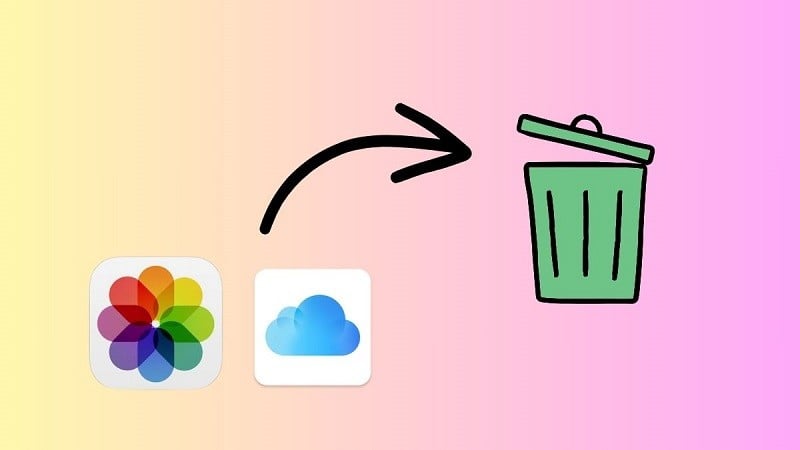 |
บางครั้งคุณต้องการลบรูปภาพบางรูปที่ถูกคัดลอกไปยัง iCloud โดยอัตโนมัติ นี่คือวิธีการลบและกู้คืนรูปภาพบน iCloud อย่างรวดเร็ว
วิธีการลบรูปภาพบน iCloud โดยใช้ iPhone
หากต้องการลบรูปภาพจาก iCloud บน iPhone ของคุณ ให้ทำตามขั้นตอนเหล่านี้:
ขั้นตอนที่ 1: ไปที่การตั้งค่าและเลือกบัญชี iCloud ของคุณ
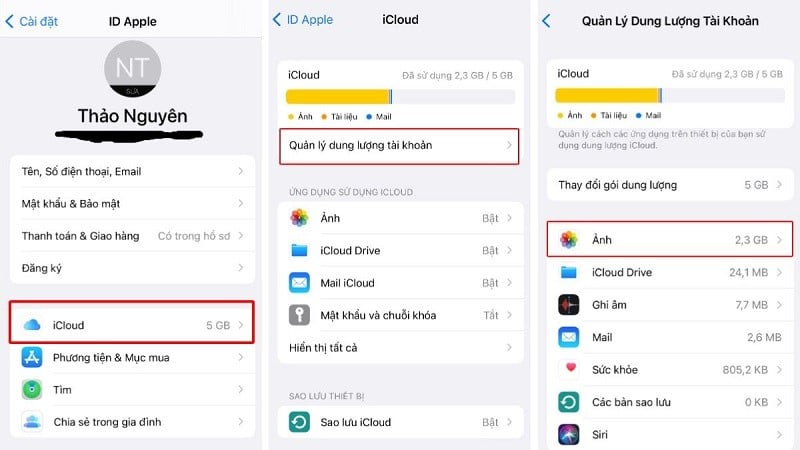 |
ขั้นตอนที่ 2: ที่นี่ ให้คุณเลือกเปิด iCloud และเลือกจัดการที่จัดเก็บข้อมูล
ขั้นตอนที่ 3: ต่อไปเลือกรูปภาพ
ขั้นตอนที่ 4: จากนั้นคลิกที่ปิดและลบ
ขั้นตอนที่ 5: ข้อความจะปรากฏขึ้นโดยแจ้งว่าลบรูปภาพออกจาก iCloud อย่างถาวรภายใน 30 วัน คุณคลิกปุ่มดำเนินการต่อเพื่อยืนยันการดำเนินการนั้น หากคุณต้องการยกเลิกการดำเนินการนั้น ให้คลิก เลิกทำการปิดและลบ ทันทีหลังจากนั้น
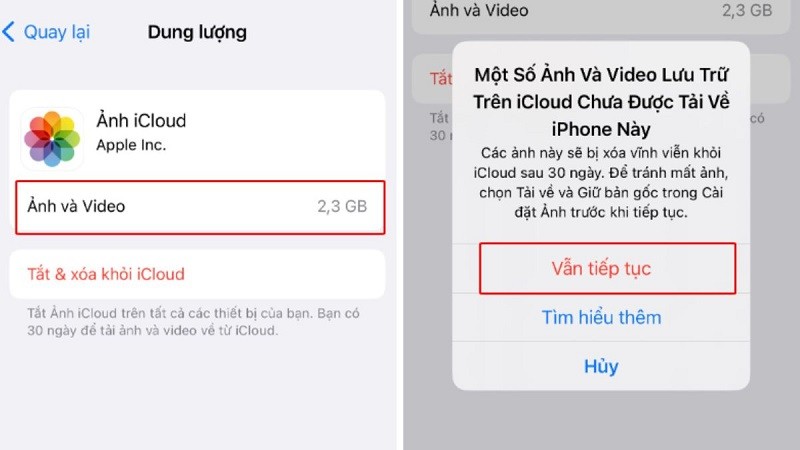 |
วิธีการกู้คืนภาพถ่ายบน iCloud
หลังจากที่คุณลบรูปภาพบน iCloud สำเร็จแล้วเมื่อพื้นที่ไม่พอ แต่กลับพบว่าคุณลบรูปภาพสำคัญโดยไม่ได้ตั้งใจ คุณก็ยังสามารถกู้คืนได้ ลำดับขั้นตอนในการกู้คืนภาพถ่ายโดยเฉพาะมีดังนี้:
ขั้นตอนที่ 1: เปิด iCloud จากนั้นเข้าสู่ระบบด้วย Apple ID ของคุณและป้อนรหัสผ่านของคุณ
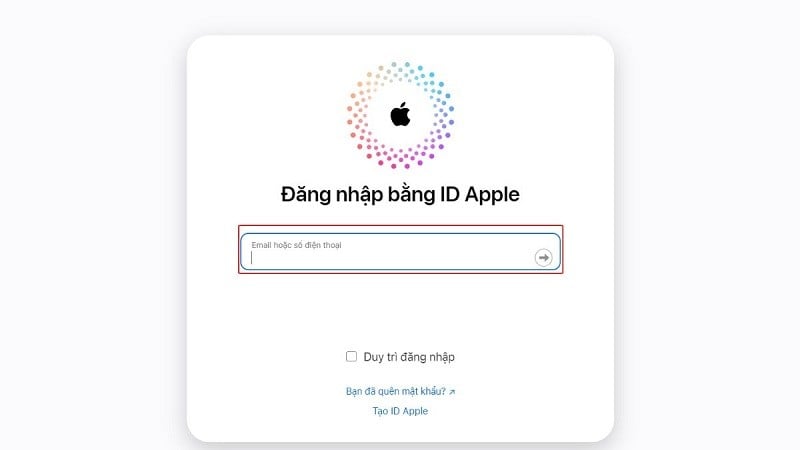 |
ขั้นตอนที่ 2: จากนั้นคลิกที่ "รูปภาพ"
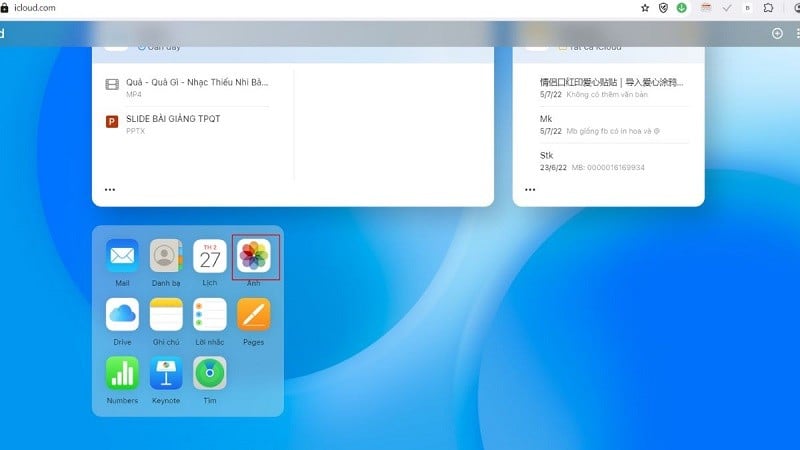 |
ขั้นตอนที่ 3: ที่นี่ ให้เปิดส่วน "รูปภาพที่ถูกลบล่าสุด"
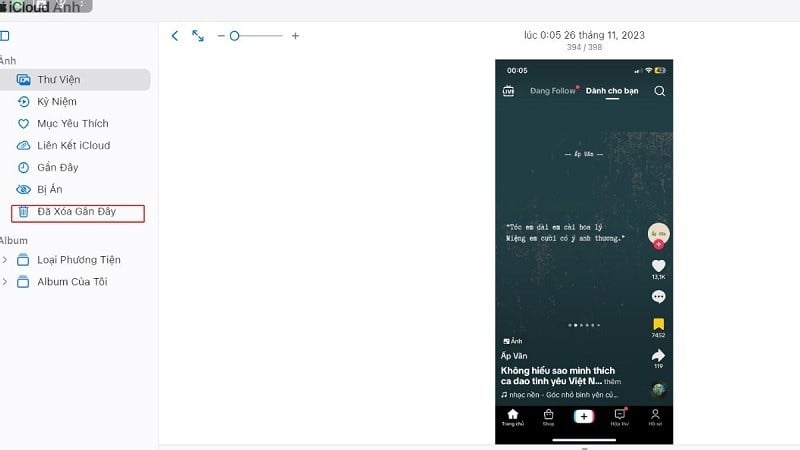 |
ขั้นตอนที่ 4: ค้นหาและเลือกภาพถ่ายที่คุณต้องการคืนค่า จากนั้นคลิกที่ตัวเลือก "คืนค่า" เพื่อเสร็จสิ้น
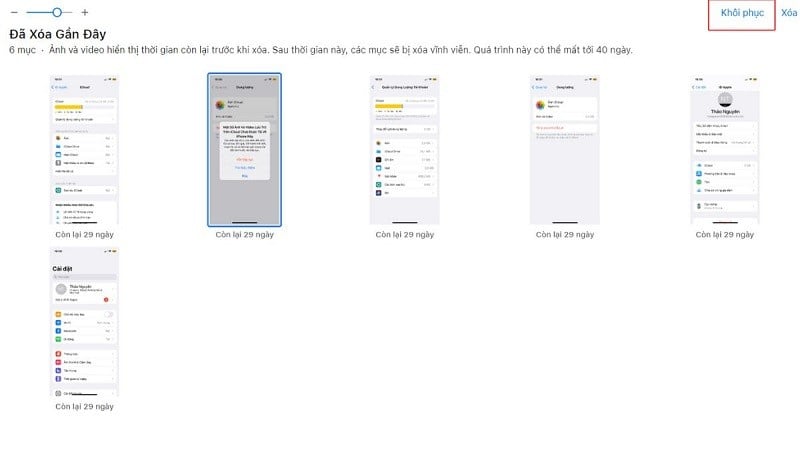 |
บทความข้างต้นเพิ่งแนะนำวิธีการลบรูปภาพบน iCloud iPhone เมื่อพื้นที่ไม่เพียงพอ หวังว่าบทความนี้จะช่วยให้คุณลบรูปภาพบน iCloud ได้ง่ายยิ่งขึ้น
แหล่งที่มา




![[ภาพ] ก้าวข้ามทุกอุปสรรค เร่งสร้างโครงการขยายโรงไฟฟ้าพลังน้ำฮว่าบิ่ญให้คืบหน้า](https://vstatic.vietnam.vn/vietnam/resource/IMAGE/2025/4/12/bff04b551e98484c84d74c8faa3526e0)


![[ภาพ] การปิดการประชุมครั้งที่ 11 ของคณะกรรมการกลางพรรคคอมมิวนิสต์เวียดนามครั้งที่ 13](https://vstatic.vietnam.vn/vietnam/resource/IMAGE/2025/4/12/114b57fe6e9b4814a5ddfacf6dfe5b7f)



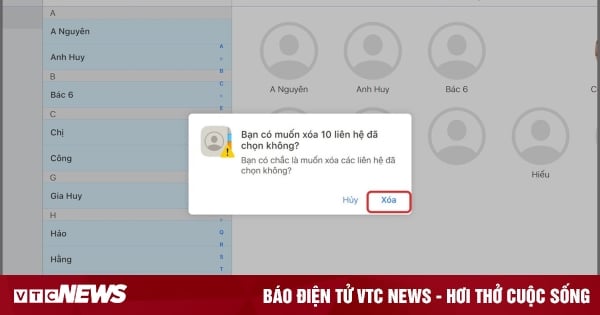

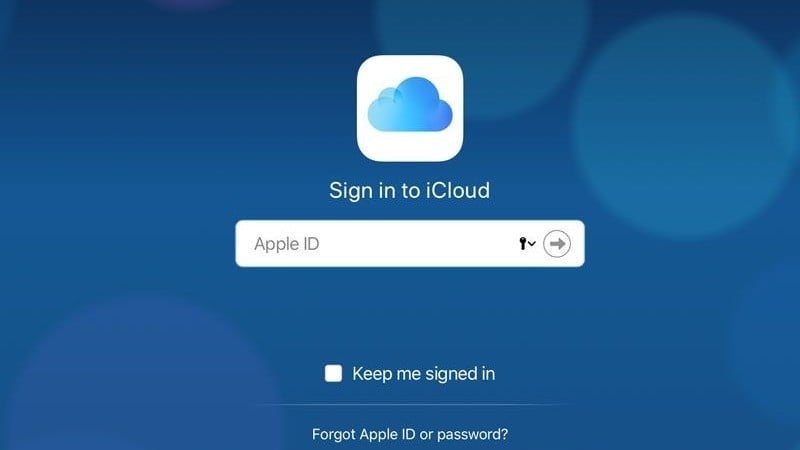
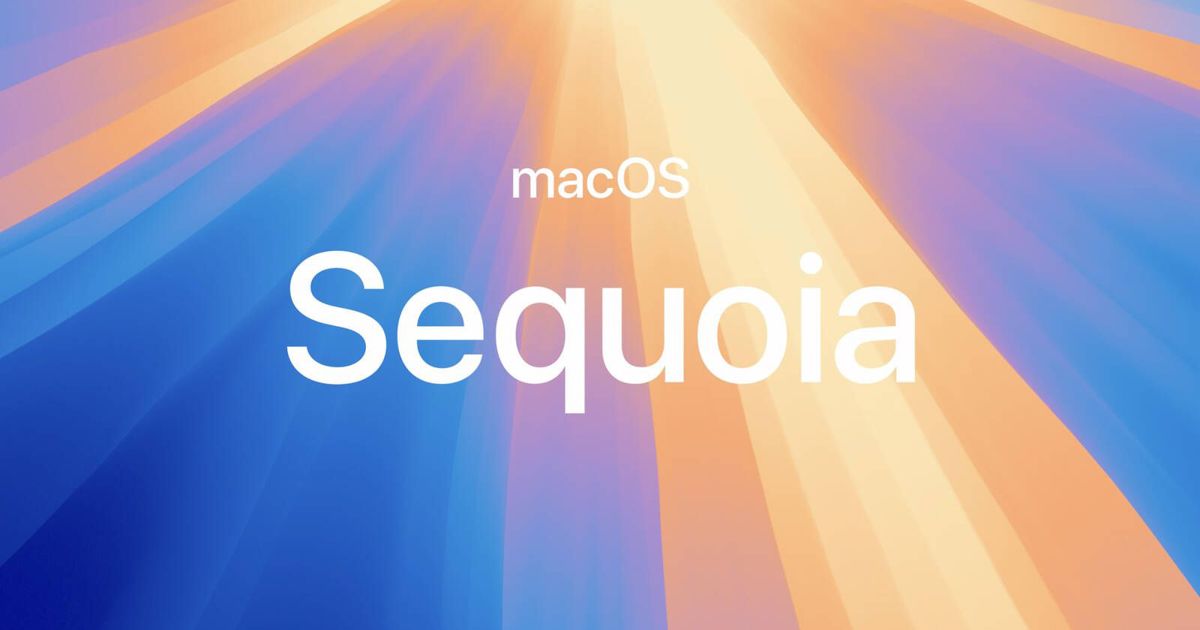


















































































การแสดงความคิดเห็น (0)